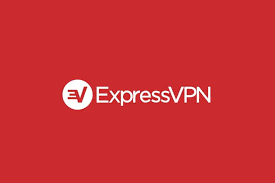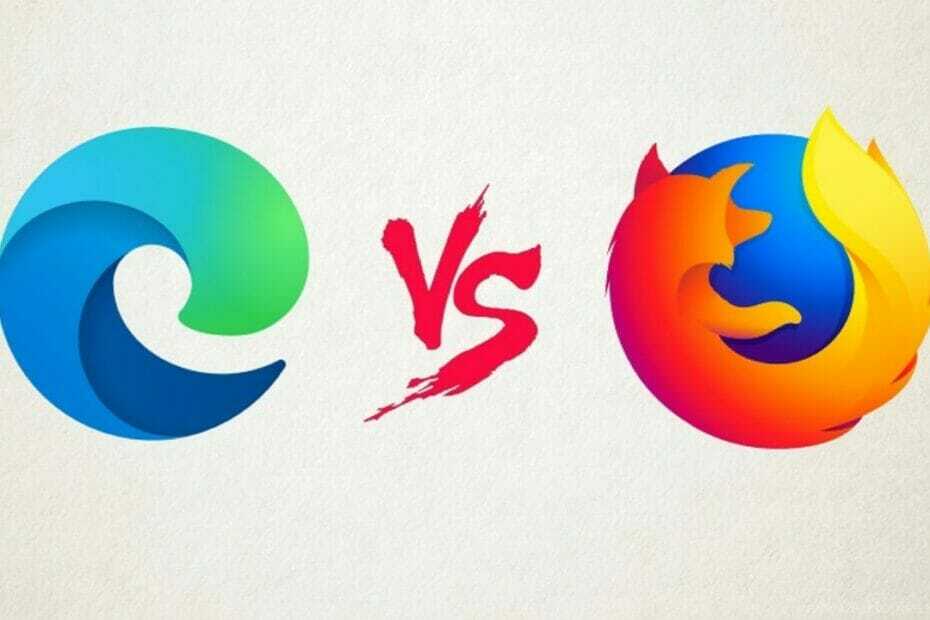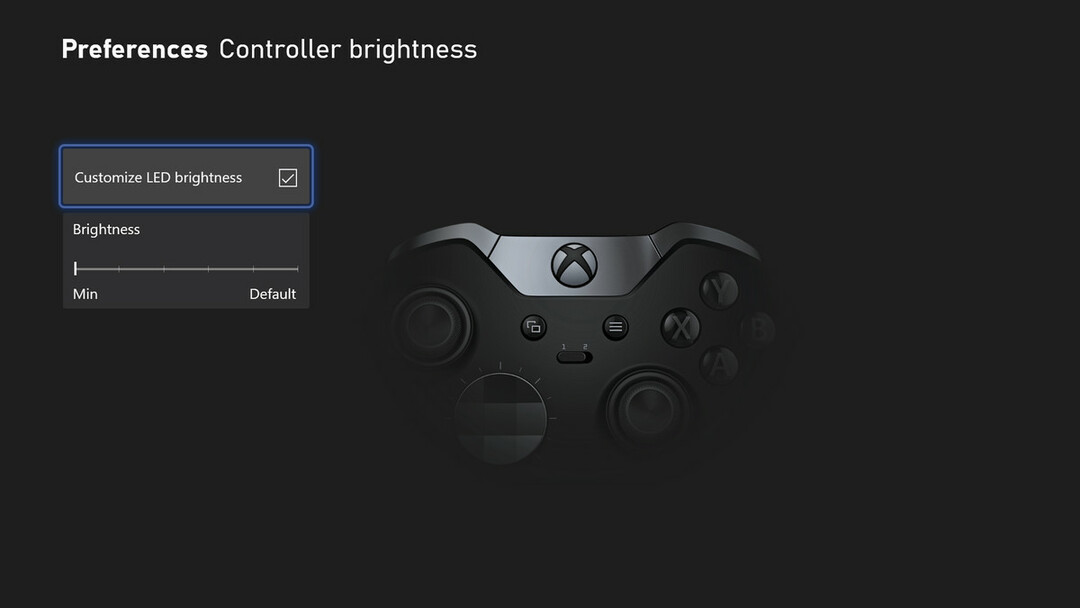ეს პროგრამა გამოასწორებს კომპიუტერის ჩვეულებრივ შეცდომებს, დაგიცავთ ფაილების დაკარგვისგან, მავნე პროგრამებისგან, აპარატურის უკმარისობისგან და მაქსიმალურად შესრულდება თქვენი კომპიუტერის ოპტიმიზაცია. შეასწორეთ კომპიუტერის პრობლემები და ამოიღეთ ვირუსები ახლა 3 მარტივ ეტაპზე:
- ჩამოტვირთეთ Restoro PC Repair Tool რომელსაც გააჩნია დაპატენტებული ტექნოლოგიები (პატენტი ხელმისაწვდომია) აქ).
- დააჭირეთ დაიწყეთ სკანირება Windows– ის პრობლემების მოსაძებნად, რომლებიც შეიძლება კომპიუტერის პრობლემებს იწვევს.
- დააჭირეთ შეკეთება ყველა თქვენი კომპიუტერის უსაფრთხოებასა და მუშაობაზე გავლენის მოსაგვარებლად
- Restoro გადმოწერილია 0 მკითხველი ამ თვეში.
Windows 10 შემქმნელთა განახლება ორ კვირაზე მეტია რაც არსებობს. მიუხედავად იმისა, რომ მომხმარებელთა უმრავლესობა კვლავ ეჩვევა ახალ ფუნქციებს, არიან ადამიანები, რომლებიც არც ისე სასიამოვნოა ახალი განახლებით.
რა თქმა უნდა, ის მომხმარებლები არიან, რომლებსაც ინსტალაციის დროს შეექმნათ გარკვეული პრობლემები
შემქმნელთა განახლება. ერთ-ერთი ყველაზე შემაშფოთებელი პრობლემა, რომელიც ცოტა ხნის წინ გაჩნდა, არის ეკრანზე მბჟუტავი საკითხი, რომელსაც ზოგი ადამიანი უჩივის. Ეს არის ცნობილი პრობლემა Windows 10-შიდა მომხმარებლებმა უკვე შეიმუშავეს თავდაცვის მექანიზმი მის წინააღმდეგ, რამდენიმე სასარგებლო ცვლილების სახით.იმ შემთხვევაში, თუ შემქმნელთა განახლების დაყენებისას ეკრანის ციმციმის პრობლემა შეგექმნათ, შეიძლება გამოგვადგეთ რამდენიმე გამოსავალი. განაგრძე კითხვა.
როგორ გაუმკლავდეთ ეკრანის ციმციმს Windows 10 Creators Update- ში
მძღოლების შემოწმება
ნომერ პირველი ნაბიჯი, რომელიც უნდა გადადგათ ეკრანთან დაკავშირებული საკითხების მოგვარებისას ვინდოუსი 10 არის თქვენი ეკრანის დრაივერების შემოწმება. რა თქმა უნდა, ყველაფერი კარგად იყო განახლებამდე, მაგრამ არსებობს შანსი, რომ შემქმნელთა განახლება ეწინააღმდეგება თქვენს ამჟამინდელ ეკრანის დრაივერის ვერსიას.
ამ შემთხვევაში, აშკარა გამოსავალია თქვენი ეკრანის დრაივერის განახლება. იმ შემთხვევაში, თუ არ ხართ დარწმუნებული, როგორ უნდა გააკეთოთ ეს, მიჰყევით ამ ინსტრუქციას:
- Წადი ძებნა, ტიპი devicemngr, და ღია Მოწყობილობის მენეჯერი
- გადახედეთ მოწყობილობის მენეჯერს და მოძებნეთ თქვენი გრაფიკული ბარათი, ეკრანის ადაპტერების ქვეშ
- მარჯვენა ღილაკით დააწკაპუნეთ თქვენს გრაფიკულ ბარათზე და გადადით აქ განაახლეთ მძღოლი

- თუ განახლება ხელმისაწვდომია, უბრალოდ მიჰყევით შემდგომ ინსტრუქციას და დაეხმარეთ ოსტატს დაასრულოს განახლების ინსტალაცია
- გადატვირთეთ კომპიუტერი
კომპიუტერის დაზიანების თავიდან ასაცილებლად დრაივერის არასწორი ვერსიების ინსტალაციით, გთავაზობთ ავტომატურ რეჟიმში გაკეთებას სპეციალური პროგრამული უზრუნველყოფის გამოყენებით.
მოწინავე ხელსაწყოები იპოვნებენ დრაივერის სწორ ვერსიებს და განახორციელებენ თქვენს firmware– ს განახლებას. ფრთხილად იყავით, რომ ზოგიერთი დრაივერის დაინსტალირება შესაძლებელია ამ ინსტრუმენტებით მრავალი ნაბიჯით.
⇒ მიიღეთ DriverFix
თუ პრობლემის მიზეზი მოძველებული მძღოლი იყო, ახლა კარგია წასვლა. მეორეს მხრივ, თუ პრობლემა კვლავ არსებობს, გადადით სხვა გამოსავალზე.
შეცვალეთ მონიტორის განახლების სიჩქარე
მართალია, სავარაუდოდ, ეს ნაკლებად სავარაუდოა, მაგრამ მცირედი შანსია, რომ შემქმნელთა განახლებამ არეულობდეს თქვენი ეკრანის მონიტორის განახლების სიჩქარე. ამ შემთხვევაში, თქვენ უნდა წახვიდეთ და დააბრუნოთ თქვენი ეკრანის განახლების სიჩქარე "ნორმალურ" დონეზე. ზუსტად ის, რაც თქვენ უნდა გააკეთოთ:
- დააწკაპუნეთ თაგუნას მარჯვენა ღილაკით და გადადით აქ ეკრანის პარამეტრები
- Წადი ადაპტერის თვისებების ჩვენება
- ქვეშ დაკავშირებული პარამეტრები, წადი ადაპტერის თვისებების ჩვენება
- გადასვლა მონიტორი ჩანართი და აირჩიეთ სხვა განახლების სიჩქარე ეკრანის განახლების სიჩქარე:
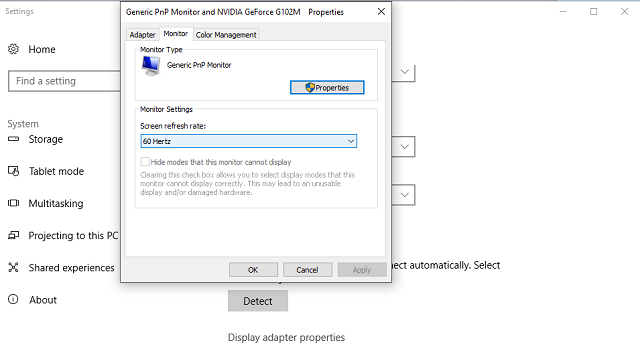
- დააჭირეთ კარგი
შეამოწმეთ შეუთავსებელი აპები
ახალ განახლებას სისტემაში გარკვეული ცვლილებები მოაქვს და როგორ მუშაობს ეს ყველაფერი. ასე რომ, ისევე როგორც ეს დრაივერების შემთხვევაში ხდება, თქვენი ოპერაციული სისტემის ამჟამინდელი ვერსია ეწინააღმდეგება ზოგიერთ დაინსტალირებულ აპლიკაციას ან პროგრამას.
ასე რომ, იპოვნეთ აპი ან პროგრამა, რომელიც ფიქრობთ, რომ ეკრანის ციმციმის პრობლემა იწვევს და უბრალოდ წაშალეთ იგი. ან კიდევ უკეთესი, განაახლეთ ის, თუ განახლება ხელმისაწვდომია. ეს განსაკუთრებით ეხება ანტივირუსულ პროგრამებს, რადგან ისინი ცნობილია Windows 10-ში სხვადასხვა სისტემასთან დაკავშირებული საკითხების დამნაშავედ.
თქვენი დაინსტალირებული აპების განახლებისთვის, უბრალოდ გადადით Windows Store- ზე და შეამოწმეთ განახლებები.
თუ გსურთ Windows 10 გარკვეული აპლიკაციის მთლიანად დეინსტალაცია, მიჰყევით ამ ინსტრუქციას:
- Წადი პარამეტრები.
- Დააკლიკეთ სისტემა > პროგრამები და ფუნქციები.
- აირჩიეთ პრობლემა, რომელიც იწვევს პრობლემას და დააჭირეთ ღილაკს წაშალეთ.

- დააჭირეთ წაშალეთ ისევ დადასტურება.
პროგრამის დეინსტალაციისთვის მიჰყევით შემდეგ ინსტრუქციას:
- გადადით ძებნაზე, აკრიფეთ მართვის პანელიდა ღია Მართვის პანელი.
- Დააკლიკეთ წაშალეთ პროგრამა.
- აირჩიეთ პროგრამა, რომლის ამოღებაც გსურთ.
- დააჭირეთ წაშალეთ და მიჰყევით შემდგომ ინსტრუქციებს დეინსტალაციის ოსტატიდან.
ეს ყველაფერი უნდა იყოს, ჩვენ, რა თქმა უნდა, ვიმედოვნებთ, რომ ამ გადაწყვეტილებებიდან ერთმა მაინც დაგეხმარებათ Windows 10 Creators Update– ში ეკრანის ციმციმის საკითხის მოგვარებაში. თუ თქვენ გაქვთ რაიმე კომენტარი, კითხვა ან შემოთავაზება, გთხოვთ, შეგვატყობინოთ ქვემოთ მოცემულ კომენტარში.
დაკავშირებული ისტორიები, რომელთა შემოწმება გჭირდებათ:
- ამოუცნობი ქსელის შეცდომა Windows 10/8/7- ზე [FIX]
- კოპირება და ჩასმა არ მუშაობს Windows 10 შემქმნელთა განახლებაზე [FIX]
- ადგილობრივი მომხმარებლის ანგარიში ქრება შემქმნელების განახლების შემდეგ [FIX]
- საშინაო ჯგუფის პრობლემები Windows 10 შემქმნელთა განახლების ინსტალაციის შემდეგ [გამოსწორება]
 კიდევ გაქვთ პრობლემები?შეასწორეთ ისინი ამ საშუალებით:
კიდევ გაქვთ პრობლემები?შეასწორეთ ისინი ამ საშუალებით:
- ჩამოტვირთეთ ეს PC სარემონტო ინსტრუმენტი TrustPilot.com– ზე შესანიშნავია (ჩამოტვირთვა იწყება ამ გვერდზე).
- დააჭირეთ დაიწყეთ სკანირება Windows– ის პრობლემების მოსაძებნად, რომლებიც შეიძლება კომპიუტერის პრობლემებს იწვევს.
- დააჭირეთ შეკეთება ყველა დაპატენტებულ ტექნოლოგიებთან დაკავშირებული პრობლემების გადასაჭრელად (ექსკლუზიური ფასდაკლება ჩვენი მკითხველებისთვის).
Restoro გადმოწერილია 0 მკითხველი ამ თვეში.